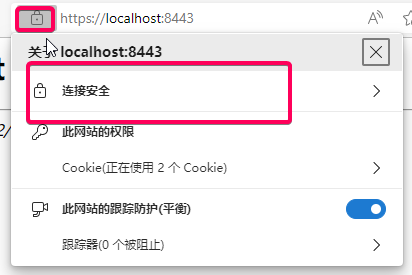wsl創建證書讓chrome瀏覽器識別
- 2022 年 9 月 3 日
- 筆記
我在wsl裡面測試http2協議的時候,在wsl用openssl創建了證書,
然後我把證書放在windows證書管理後,用chrome打開發現提示這個:
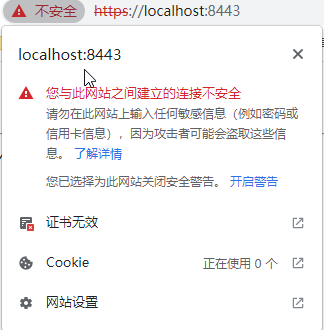
雖然可以點擊下面的強制 訪問
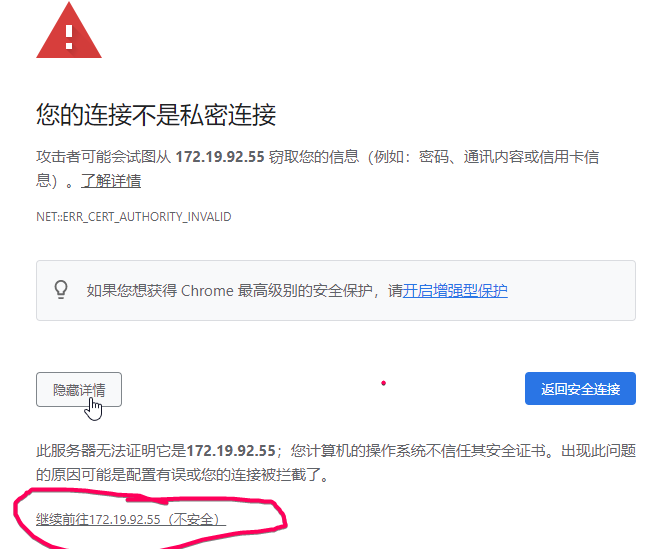
但是chrome會顯示
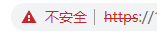
對於我這種有強迫症的是接受不了的。
研究了一下,原來是需要創建的證書得先在wsl的ubuntu系統裡面進行信任(我就是少了這個步驟)
下面是完整的操作步驟:
- 先創建一個目錄:
mkdir localhost
cd localhost
- 創建一個 localhost.conf文件
vi localhost.conf
並填入以下內容:
[req]
distinguished_name = req_distinguished_name
req_extensions = req_ext
x509_extensions = v3_ca
[req_distinguished_name]
commonName = Common Name (e.g. server FQDN or YOUR name)
commonName_default = localhost
commonName_max = 64
[req_ext]
subjectAltName = @alt_names
1.3.6.1.4.1.311.84.1.1=ASN1:UTF8String:Something
[v3_ca]
subjectAltName = @alt_names
basicConstraints = critical, CA:false
keyUsage = keyCertSign, cRLSign, digitalSignature,keyEncipherment
[alt_names]
DNS.1 = localhost
DNS.2 = 127.0.0.1
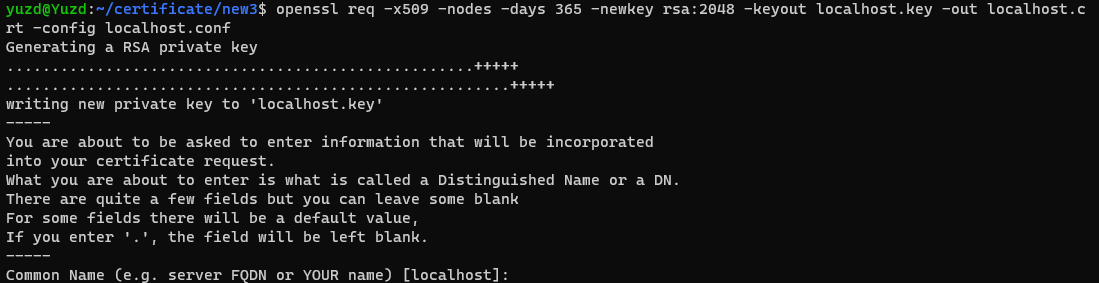
當它詢問Common Name時只需按 Enter,因為它默認為localhost
這個時候因為還沒有授信於ubuntu系統

下一步是確保 Ubuntu信任證書。
將公鑰複製到/usr/local/share/ca-certificates,
然後運行update-ca-certificates
這時候再驗證就ok拉

接下來就是根據剛剛創建的crt證書,轉存windows需要的PFX版本
openssl pkcs12 -export -out localhost.pfx -inkey localhost.key -in localhost.crt

這將要求輸入密碼,輸入並記住他
最後就是將這個證書添加到windows的證書管理器的受信任根域名證書裡面去
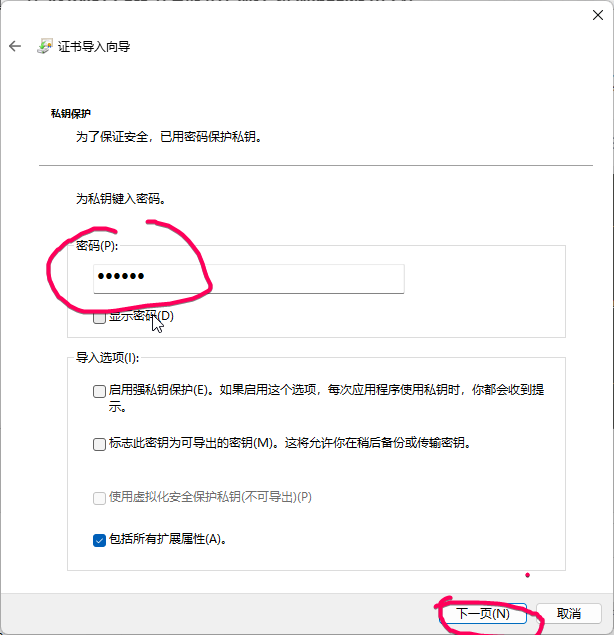
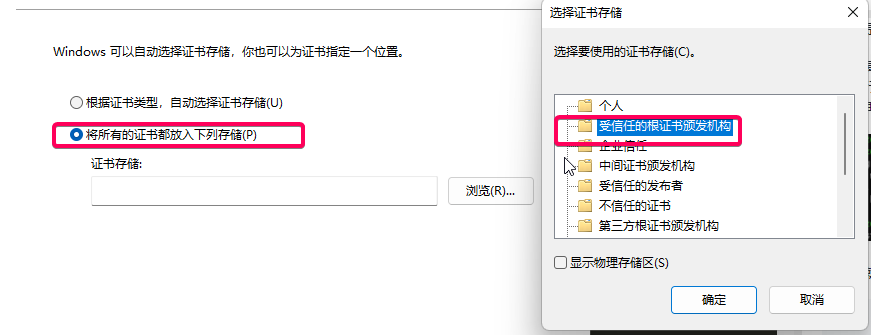
搞定後測試下